 本地下载
本地下载
大小:33.7MB
下载:896次
小兵一键重装系统
- 语 言:WinAll
- 分 类:PC软件
- 大 小:33.7MB
- 版 本:v2.0.2.102
- 下载量:896次
- 发 布:2022-10-22 14:57:36
手机扫码免费下载
#小兵一键重装系统简介
小兵一键重装系统是在线重装系统软件,云端匹配,高速下载,无需技术,傻瓜式一键在线重装,全面支持UEFI+GPT,自动注入usb3.0+NVME驱动,完美支持一键重装xp、win7、win10,系统想换就换,集成多种版本:装机版、纯净版、MSDN版,多种选择!
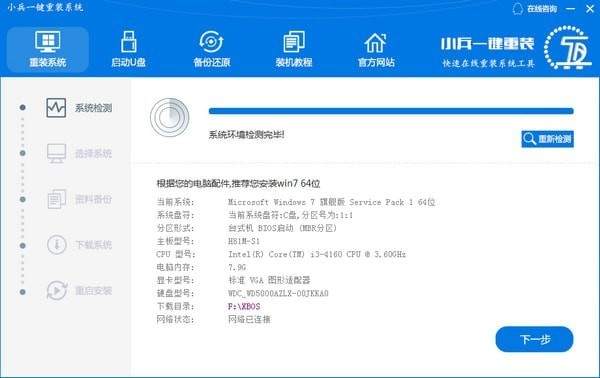
软件特色
一键操作
不需要任何技术基础,傻瓜式一键重装,全自动完成,也不需要光驱和光盘,电脑怎么重装系统不再是难题。
高速下载
集成云加速内核模块,下载速度与稳定性与直接使用迅雷下载媲美,助你快速完成电脑系统重装。
人性化设计
重装系统win7,支持UEFI+GPT,一键自动注入usb3.0和nvme驱动。
多元化选择
内置Win10、Win7、WinXP供用户选择安装,大大提高了重装系统的可选择性和灵活性。
智能化选择系统
新加入智能化机制,自动根据系统配置推荐*佳*合适的系统。
使用方法
一、下载小兵一键重装系统软件,然后打开软件小兵一键重装系统会检测您的电脑信息。如下图:
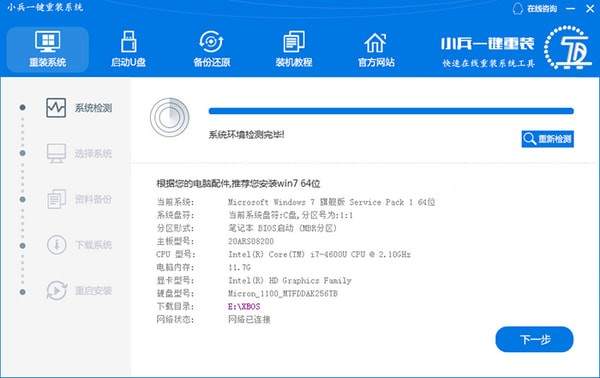
二、点击“下一步“,选择你要安装的win10系统,如下图:
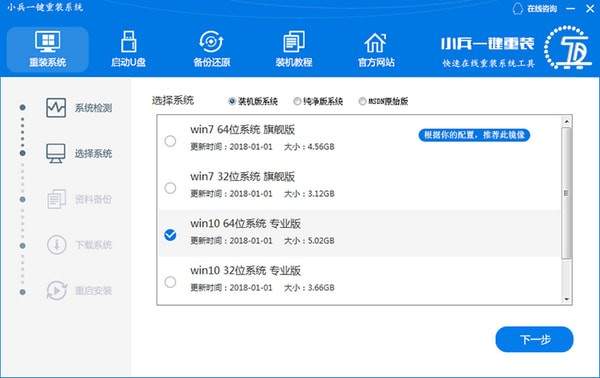
说明: 系统分为三个版本
1、装机版系统= 集成常用软件+万能驱动+系统补丁 (无商业软件) (默认 适合新手)
2、纯净版系统= 只集成万能驱动+系统补丁(无商业软件)
3、MSDN原始版= 微软原版系统=未集成万能驱动+系统补丁+常用软件
三、点击“下一步“,进入资料备份界面,通过勾选可以选择对“我的文档”、“收藏夹”、“桌面文件”进行备份,备份资料会保存到自动生成的本地*大的分区“X:XBOSBACKUP”目录内,此目录会根据电脑磁盘中*大剩余空间容量作为文件、系统的备份以及下载的系统自动产生。如下图所示:
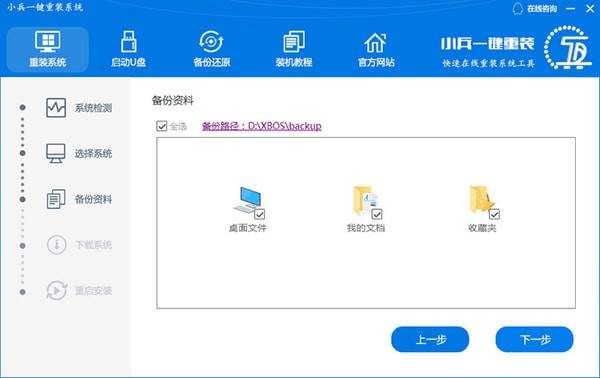
四、点击“下一步“,软件开始下载你所选定的win10系统Ghost,从界面上可以清晰明了地观察到各种数据。小兵提供高达每秒20多兆的瞬时下载速度,当然根据每个用户终端的网络带宽及下载环境的不同会有很大差异,请大家在下载过程中耐心等待。如下图:
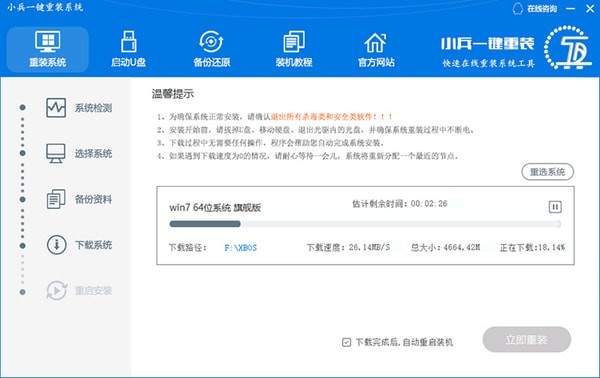
五、系统下载完后开始下载PE,然后自动重启电脑进入PE,如下图所示;

六、进后PE后自动安装,自动修复引导(支持MBR和GPT分区自动修复),如下图所示;
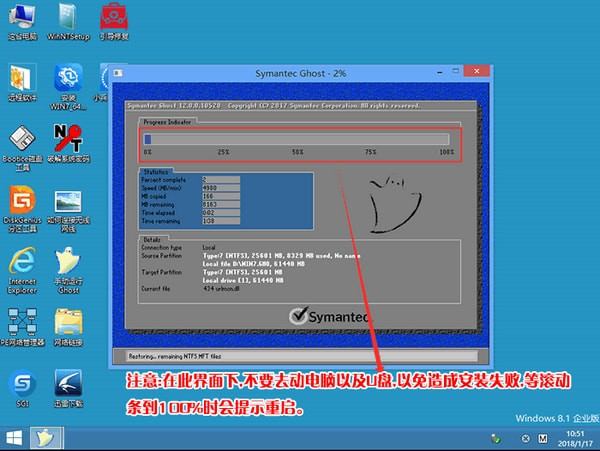
七、GHOST win10 系统恢复完成后,自动修复自动重启,然后自动进入系统安装界面,至到看到桌面安装完成,如下图所示;
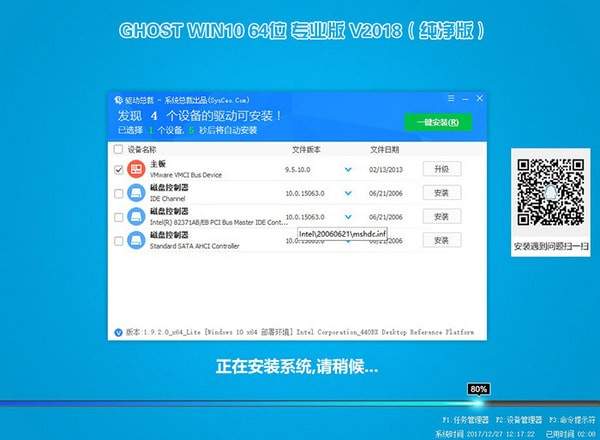
整个过程都是自动化的,无需值守即可安装成功 。当系统安装完成后就会自动重启并进入到全新的系统桌面,这就表示系统安装成功完成了。








